Win10系统任务栏变宽的解决方法(图文)
现在购买新的电脑预装windows10正式版系统,可是一些之前用户已经习惯Win7、Win8系统,对win10系统的操作界面都不熟悉。有位用户说Win10系统任务栏变宽,看起来很不习惯,一点都不美观,有什么办法能够恢复呢?如果不知道如何还原任务栏的小伙伴,阅读下文,一起看看具体解决方法。
解决步骤:
1、首先在任务栏上单击右键,查看【锁定任务栏】是否已勾选,如已勾选将该勾去掉;
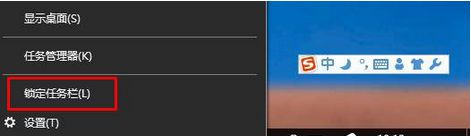
2、然后将鼠标移动到任务栏边缘,鼠标的箭头会变成双向箭头;
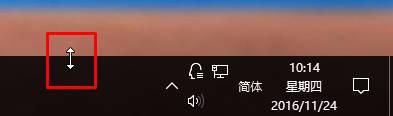
3、带鼠标箭头变成双向箭头后,点击鼠标左键不放,往下移动即可;
4、还原成功后在任务栏上单击右键,勾选【锁定任务栏】完成设置。
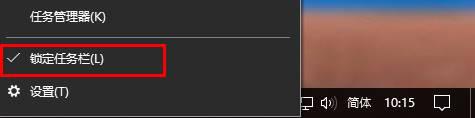
以上教程内容就是Win10系统任务栏变宽的解决方法,简单设置之后,任务栏就恢复正常了,希望此教程内容能够帮助到大家!
相关教程:xp任务栏变宽还原不了win7调整任务栏宽度xp系统任务栏变宽我告诉你msdn版权声明:以上内容作者已申请原创保护,未经允许不得转载,侵权必究!授权事宜、对本内容有异议或投诉,敬请联系网站管理员,我们将尽快回复您,谢谢合作!










